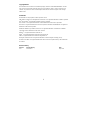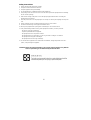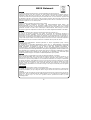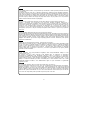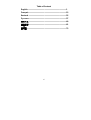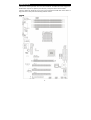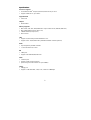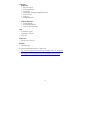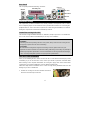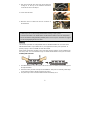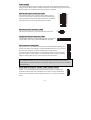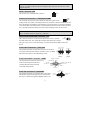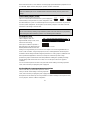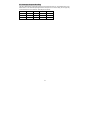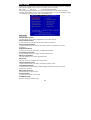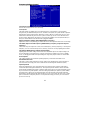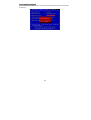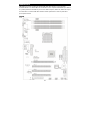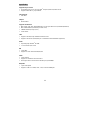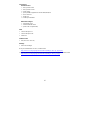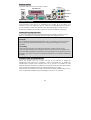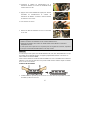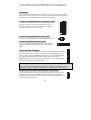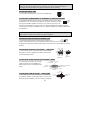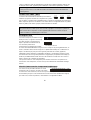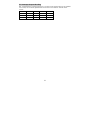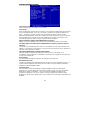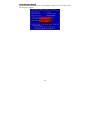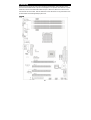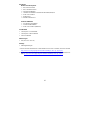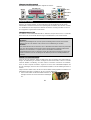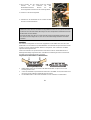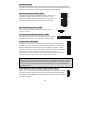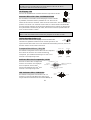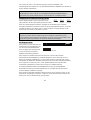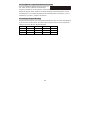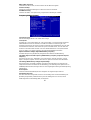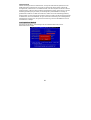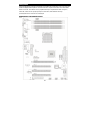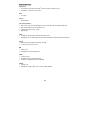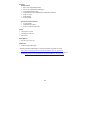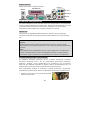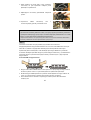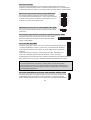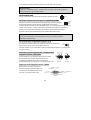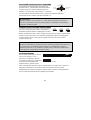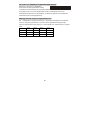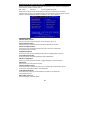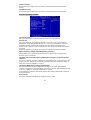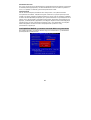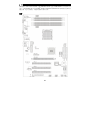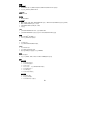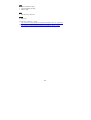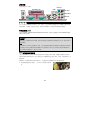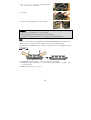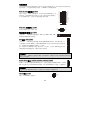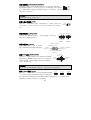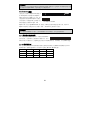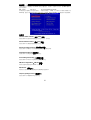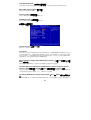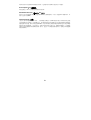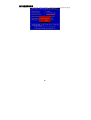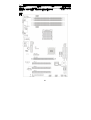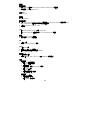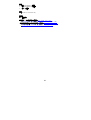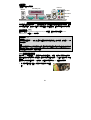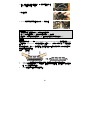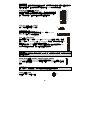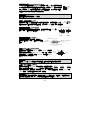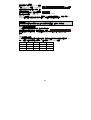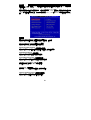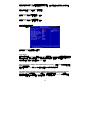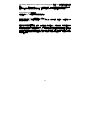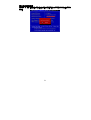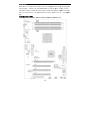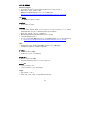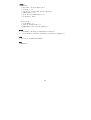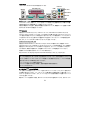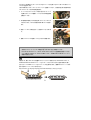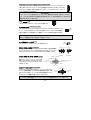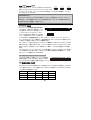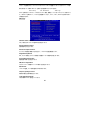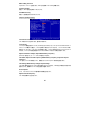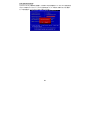MSI MS-7270 Руководство пользователя
- Категория
- Материнские платы
- Тип
- Руководство пользователя
Страница загружается ...
Страница загружается ...
Страница загружается ...

iv
WEEE Statement
English
To protect the global environment and as an environmentalist, MSI must remind you that...
Under the European Union ("EU") Directive on Waste Electrical and Electronic Equipment, Directive
2002/96/EC, which takes effect on August 13, 2005, products of "electrical and electronic equipment"
cannot be discarded as municipal waste anymore and manufacturers of covered electronic equipment will
be obligated to take back such products at the end of their useful life. MSI will comply with the product
take back requirements at the end of life of MSI-branded products that are sold into the EU. You can
return these products to local collection points.
Deutsch
Hinweis von MSI zur Erhaltung und Schutz unserer Umwelt
Gemäß der Richtlinie 2002/96/EG über Elektro- und Elektronik-Altgeräte dürfen Elektro- und
Elektronik-Altgeräte nicht mehr als kommunale Abfälle entsorgt werden. MSI hat europaweit
verschiedene Sammel- und Recyclingunternehmen beauftragt, die in die Europäische Union in Verkehr
gebrachten Produkte, am Ende seines Lebenszyklus zurückzunehmen. Bitte entsorgen Sie dieses
Produkt zum gegebenen Zeitpunkt ausschliesslich an einer lokalen Altgerätesammelstelle in Ihrer Nähe.
Français
En tant qu’écologiste et afin de protéger l’environnement, MSI tient à rappeler ceci...
Au sujet de la directive européenne (EU) relative aux déchets des équipement électriques et
électroniques, directive 2002/96/EC, prenant effet le 13 août 2005, que les produits électriques et
électroniques ne peuvent être déposés dans les décharges ou tout simplement mis à la poubelle. Les
fabricants de ces équipements seront obligés de récupérer certains produits en fin de vie. MSI prendra en
compte cette exigence relative au retour des produits en fin de vie au sein de la communauté européenne.
Par conséquent vous pouvez retourner localement ces matériels dans les points de collecte.
Русский
Компания MSI предпринимает активные действия по защите окружающей среды, поэтому
напоминаем вам, что....
В соответствии с директивой Европейского Союза (ЕС) по предотвращению загрязнения
окружающей среды использованным электрическим и электронным оборудованием (директива
WEEE 2002/96/EC), вступающей в силу 13 августа 2005 года, изделия, относящиеся к
электрическому и электронному оборудованию, не могут рассматриваться как бытовой мусор,
поэтому производители вышеперечисленного электронного оборудования обязаны принимать его
для переработки по окончании срока службы. MSI обязуется соблюдать требования по приему
продукции, проданной под маркой MSI на территории EC, в переработку по окончании срока
службы. Вы можете вернуть эти изделия в специализированные пункты приема.
Español
MSI como empresa comprometida con la protección del medio ambiente, recomienda:
Bajo la directiva 2002/96/EC de la Unión Europea en materia de desechos y/o equipos electrónicos, con
fecha de rigor desde el 13 de agosto de 2005, los productos clasificados como "eléctricos y equipos
electrónicos" no pueden ser depositados en los contenedores habituales de su municipio, los fabricantes
de equipos electrónicos, están obligados a hacerse cargo de dichos productos al termino de su período
de vida. MSI estará comprometido con los términos de recogida de sus productos vendidos en la Unión
Europea al final de su periodo de vida. Usted debe depositar estos productos en el punto limpio
establecido por el ayuntamiento de su localidad o entregar a una empresa autorizada para la recogida de
estos residuos.
Nederlands
Om het milieu te beschermen, wil MSI u eraan herinneren dat….
De richtlijn van de Europese Unie (EU) met betrekking tot Vervuiling van Electrische en Electronische
producten (2002/96/EC), die op 13 Augustus 2005 in zal gaan kunnen niet meer beschouwd worden als
vervuiling.
Fabrikanten van dit soort producten worden verplicht om producten retour te nemen aan het eind van hun
levenscyclus. MSI zal overeenkomstig de richtlijn handelen voor de producten die de merknaam MSI
dragen en verkocht zijn in de EU. Deze goederen kunnen geretourneerd worden op lokale
inzamelingspunten.
Страница загружается ...
Страница загружается ...
Страница загружается ...
Страница загружается ...
Страница загружается ...
Страница загружается ...
Страница загружается ...
Страница загружается ...
Страница загружается ...
Страница загружается ...
Страница загружается ...
Страница загружается ...
Страница загружается ...
Страница загружается ...
Страница загружается ...
Страница загружается ...
Страница загружается ...
Страница загружается ...
Страница загружается ...
Страница загружается ...
Страница загружается ...
Страница загружается ...
Страница загружается ...
Страница загружается ...
Страница загружается ...
Страница загружается ...
Страница загружается ...
Страница загружается ...
Страница загружается ...
Страница загружается ...
Страница загружается ...
Страница загружается ...
Страница загружается ...
Страница загружается ...
Страница загружается ...
Страница загружается ...
Страница загружается ...
Страница загружается ...

37
Введение
Мы благодарим вас за выбор системной платы K9NU Neo серии (MS-7270 v1.0) АТХ. Для
наиболее эффективной работы системы K9NU Neo серия изготовлена на основе Nvidia
M1697 чипсетов. Системная плата, разработанная для современных AMD
®
Sempron /
Athlon 64 / Athlon 64 X2 процессоров для Socket AM2, обеспечивает высокую
производительность настольных платформ.
Компоненты системной платы

38
Характеристики
Процессор
l Socket AM2 для процессоров AMD
®
Sempron/ Athlon 64/ Athlon 64 X2.
l Поддержка Athlon 64 X2, до 5000+.
FSB
l 1ГГц FSB.
Чипсет
l Nvidia M1697.
Системная память**
l DDR II 400 / 533 / 667 / 800 (DDRII 800 только для Athlon 64 X2) SDRAM (8ГБ Max).
l DDR II 800 SDRAM (только для Dual Core).
l 4 DIMMs DDR II (240-конт. / 1.8В).
l Два канала.
LAN
l Поддержка 10/100 LAN by Realtek RTL8201CL PHY.
l Поддержка PCI-E 10/100/1000 LAN by Realtek RTL8111B контроллера (дополнительно).
Аудио
l Контроллер интегрирован в Realtek
®
ALC883.
l 7.1 Channel Azalia S/W Codec.
IDE
l 2 IDE порта.
l Поддержка Ultra DMA 66/100/133.
SATA
l 4 SATA II порта.
l Поддержка SATA и SATA II привода.
l Скорость и передачи данных до 300МБ/с.
Floppy
l 1 floppy порт.
l Поддержка 1 FDD с 360К, 720К, 1.2М, 1.44М и 2.88МБ.

39
Разъемы
Задняя панель
l 1 PS/2 порт подключения мыши.
l 1 PS/2 порт подключения клавиатуры.
l 2 последовательных порта.
l 1 параллельный порт поддержкой SPP/EPP/ECP режимов.
l 4 USB 2.0 порта.
l 1 LAN разъем.
l 6 портов аудио.
Разъем на системной плате
l 1 CD-In разъем.
l 1 передний порт аудио.
l 4 USB 2.0 порта (контактный).
Слоты
l 1 PCI Express x1 слот.
l 1 PCI Express x16 слот.
l 3 PCI слота.
Форм фактор
l ATX (30.5 cm X 20.0 cm).
Крепление
l 6 отверстий для крепления.
* Самую последнюю информацию о процессоре можно получить на сайте
http://www.msi.com.tw/program/products/mainboard/mbd/pro_mbd_cpu_support.php
** Последнюю информацию о поддерживаемых модулях памяти можно получить на
сайте http://www.msi.com.tw/program/products/mainboard/mbd/pro_mbd_trp_list.php

40
Задняя панель
Задняя панель имеет следующие разъемы:
LAN
USB portsCOM1 COM2
Parallel port
Mouse
Keyboard
Line-In
Line-Out
Mic-In
Rear Out
Center Out
Side Out
Установка оборудования
Эта глава посвящена вопросам установки процессора, модулей памяти, плат расширения,
а также установке перемычек на системной плате. В главе также рассказывается о том, как
подключать внешние устройства, такие как мышь, клавиатура и тд. При установке
оборудования, будьте внимательны, следуйте указаниям по установке.
Процессор
Системная плата поддерживает AMD® Athlon64 X2 / Athlon64 / Sempron процесоры.
Системная плата имеет процессорный разъем Socket AM2(940-pin) для легче установки
CPU.
MSI напоминает...
Перегрев
Перегрев может серьезно повредить центральный процессор и систему. Чтобы
уберечь процессор от перегрева, убедитесь в том, что процессорный кулер работает
нормально
Разгон
Эта системная плата поддерживает «разгон». Однако, убедитесь, что компоненты
системы способны работать в таких нестандартных режимах. Не рекомендуется
использовать продукт в режимах не соответствующих указанным в спецификациях.
Установка процессора и вентилятора
Во избежание перегрева процессора при его установке обязательно установите
вентилятор процессора. Если у вас нет процессорного вентилятора, пожалуйста,
свяжитесь с дилером с целью приобретения и его установки до того, как включите
компьютер. Во избежание перегрева не забудьте нанести теплопроводящую пасту на
верхнюю крышку процессора перед установкой вентилятора процессора.
Ниже представлены указания по правильной установке процессора и вентилятора.
Неправильная установка может привести к повреждению процессора и системной платы.
1. Разместите теплоотвод на узле крепления. Вначале
зацепите один его край.

41
2. Затем нажмите на другой край, чтобы установить
теплоотвод на узел крепления. Найдите рычаг
фиксации и поднимите его.
3. Зафиксируйте теплоотвод дальнейшим поворотом
рычага.
4. Подключите кабель вентилятор CPU к
соответствующему разъему системной платы.
MSI напоминает...
1. До включения системы убедитесь в том, что кулер процессора надежно установлен.
2. Проверьте температуру процессора в соответствующем разделе BIOS’a “PC Health
Status” из части H/W Monitor (Аппаратный мониторинг).
3. Обратите внимание, что процессор рассчитан на 20 циклов монтажа/ демонтажа.
Поэтому избегайте частых перестановок процессора.
Память
Системная плата имеет четыре разъема для установки 240 контактных
небуферизированных модулей памяти DDR II 400 / 533 / 667 / 800 (DDRII 800 только для
Athlon 64 X2) SDRAM и поддерживает максимум до 8ГБ оперативной памяти. Для
нормальной работы необходимо, чтобы минимум один модуль DIMM был установлен.
Установите минимум один DIMM модуль в разъем. Модули памяти могут устанавливаться
в разъемы памяти в произвольном порядке. Можно установить одно- и двухсторонние
модули памяти.
Установка DDR II модулей памяти
1. Модуль памяти DDR II DIMM имеет только один ключ в центре модуля. Модуль можно
вставить в разъем только в случае соблюдения его правильной ориентации.
2. Вставьте модуль DIMM вертикально в разъем. Затем надавите на модуль памяти так,
чтобы тот глубоко вошел в разъем (позолоченные контакты не видны).
3. Пластиковые клипсы с боковых сторон модуля памяти должны автотматически
защелкнуться.
Notch
Volt

42
1
7
Источник питания
Системная плата поддерживает источник питания стандарта АТХ. Перед тем как
соединить разъем источника питания с системной платой убедитесь, что все компоненты
установлены правильно. Мощность источника питания должна составлять не менее 300Вт.
24-контактный разъем блока питания ATX: ATX1
Этот разъем позволяет подключать блок питания к системной
плате. Перед подключением убедитесь, что все штырьки разъема
от блока питания прямые и он правильно ориентирован. Плотно
вставьте его в разъем на системной плате.
Дополнительный разъем питания ATX 12В: JPW1
Этот разъем питания 12В используется для обеспечения питания
процессора.
Разъем для подключения накопителя флоппи дисков: FDD1
Системная плата имеет стандартный разъем для подключения
накопителя гибких магнитных дисков емкостью 360KБ, 720KБ,
1.2MБ, 1.44MБ, 2.88MБ.
Разъемы IDE: IDE1/IDE2
Системная плата имеет 32-конт. Enhanced PCI IDE и Ultra DMA 66/100 контроллер
с поддержкой режимов PIO mode 0~4, Bus Master, и Ultra DMA 66/100. Возможно
подключение до четырех жестких дисков, CD-ROM, 120МБ флоппи и других IDE
устройств.
Первый жесткий диск должен быть всегда подключен к IDE1. IDE1 может быть
подключен к приводам, работающим в режиме Master и Slave. Вы можете
сконфигурировать второй жесткий диск для работы в режиме Slave при помощи перемычек.
IDE2 тоже может быть подключен к приводам, работающим в режиме Master и Slave.
MSI напоминает...
Если вы подключаете два устройства к одному кабелю, второе должно быть
сконфигурировано в режим “Slave” переключателем на устройстве. Обратитесь к
разделу, посвященному установке переключателей, в документации, поставляемой
производителем оборудования.
Разъемы Serial ATA контроллера: SATA1, SATA2, SATA3, SATA4
Системная плата имеет четыре высокоскоростных порта Serial ATA. Каждый из них
поддерживает накопитель второго поколения Serial ATA со скоростью передачи
данных 300МБ/с. Оба разъема полностью совместимы со спецификацией Serial ATA
1
12
24
13
+3.3V
+3.3V
-12V
+3.3V
GND GND
PS-ON#
+5V
GND GND
GND +5V
GND GND
Res
PWR OK
+5V 5VSB
+5V +12V
+5V +12V
GND NC
1
3
4
2
GND
12V
GND
12V

43
(2)GND
PRESENCE#
SENSE1_RETURN
Key
SENSE2_RETURN(10)
(1)PORT 1L
PORT 1R
PORT 2R
SENSE_SEND
PORT 2L(9)
2.0. К каждому разъему Serial ATAII может быть подключен 1 жесткий диск.
MSI напоминает...
Пожалуйста, избегайте сильных изгибов кабеля serial ATA. Это может привести к
потере информации при передаче данных.
Разъем CD-In: CD1
Разъем предназначен для подключения звукового кабеляк CD-ROM.
Разъемы питания вентиляторов: CPUFAN1/SYSFAN1
Разъемы CPUFAN1 (питания вентилятора процессора), SYSFAN1 (питания
вентилятора северного моста чипсета) поддерживают вентиляторы с
питанием +12В. При подключении необходимо помнить, что красный провод подключается
к шине +12В, а черный - к земле (GND). Если системная плата содержит микросхему
аппаратного мониторинга, необходимо использовать специальные вентиляторы с
датчиком скорости для реализации функции управления вентилятором.
MSI напоминает...
Всегда консультируйтесь у производителя по вопросу установки наиболее
подходящего вентилятора.
Разъем датчика открывания корпуса: JCI1
Этот разъем позволяет подключить двухконтактный датчик открывания
корпуса. Если корпус открыт, датчик будет закорочен.
Система запишет это состояние. Для стирания предупреждения войдите в установку BIOS
и очистите записи.
Разъемы органов управления и индикаторов
передней панели: JFP1/JFP2
На системной плате установлены два разъема, которые
обеспечивают подключение органов управления и
индикаторов передней панели. JFP1 соответствует
спецификации Intel
®
Front Panel I/O Connectivity Design Guide.
Аудио разъем передней панели: JAUD1
Разъем JAUD1 позволяет подключить
звуковые разъемы передней панели. Он
соответствует спецификации Intel
®
Front
Panel I/O Connectivity Design Guide.
L
R
GND
GND
+12V
NC
JFP1
Power
LED
HDD
LED
Reset
Switch
Power
Switch
1
9
2
10
JFP2
Power
LED
Speaker
1
7
2
8
CINTRU
GND

44
Разъем USB передней панели: USB1/USB2
На системной плате установлено два стандартных
разъема USB 2.0 - JUSB1&JUSB2. Технология USB2.0
позволяет увеличить скорость передачи данных до
480Мб/с, что в 40 быстрее, чем для USB 1.1, и идеальна
для подключения таких высокоскоростных устройств как USB HDD, цифровых
фотоаппаратов, MP3 плееров, принтеров, модемов и тд.
MSI напоминает...
Обратите внимание, что контакты VCC и GND (Земля) должны быть соединены
правильно. В противном случае это может привести к повреждению подключаемых
устройтв и системной платы.
Стирание данных из CMOS памяти: JBAT1
На плате установлена CMOS память, питающаяся от
батарейки, хранящая данные о конфигурации системы.
Данные, хранящиеся в CMOS памяти, требуются компьютеру для загрузки операционной
системы при включении. Если у вас возникает необходимость сбросить конфигурацию
системы (очисить CMOS), воспользуйтесь перемычкой JBAT1. Для очистки CMOS
следуйте инструкции.
MSI напоминает...
Отключите компьютер от электрической сети. Замкните перемычкой контакты 2-3
для очистки CMOS. Не забудьте вернуть перемычку в стандартное положение
(замыкание контактов 1 и 2). Попытка очистить CMOS у включенного компьютера
может привести к повреждению системной платы.
Разъем PCI Express
Эта системная имеет один PCI Express
x16 слот и PCI Express x1 слот
PCI Express – интерфейс с высокой
пропускной способностью, основанный
на технологии последовательной
передачи данных. Архитектура PCI
Express обеспечивает высокую скорость передачи данных (2.5.Гбит/с на PCI Express x1
канал) для Gigabit Ethernet, ТВ тюнеров, 1394 контроллеров и других устройств
ввода/вывода. Настольные платформы с архитектурой PCI Express также разработаны
для получения качественного видео, графики и мультимедиа.
(2)VCC
USB1- GND
GND
USB0-
USB0+
USB1+
USB0C(10)
(1)VCC Key(9)
3
3
3
1
1
1
2
2
2
Keep Data
Clear Data
PCI Express X16 Slot
PCI Express X1 Slot

45
Разъемы PCI (Peripheral Component Interconnect)
Разъемы PCI позволяют устанавливать
дополнительные карты расширения. Перед
установкой или извлечением карт расширения убедитесь, что кабель питания отключен от
электрической сети. Прочтите документацию на карту расширения и выполните
необходимые аппаратные или программные установки для данной платы (перемычки,
переключатели или конфигурация BIOS).
Маршрутизация запросов прерывания PCI
IRQ – сокращение от Interrupt ReQuest (line) – линия запроса прерывания, аппаратная
линия, по которой устройства могут посылать сигнал прерывания микропрцессору.
Обычное подключение контактов IRQ PCI к контактам INT A# ~ INT D# шины PCI указано
ниже:
Order1 Order2 Order3 Order4
PCI Slot 1
INT B# INT C# INT D# INT A#
PCI Slot 2
INT C# INT D# INT A# INT B#
PCI Slot 3
INT D# INT E# INT B# INT C#

46
Настройка параметров BIOS
Включите компьютер. Когда во время самотестирования (POST) появится, приведенная
ниже надпись, нажмите клавишу <DEL>.
DEL: Setup F10: Save F6: Load Optimized Defaults
Если же вы не успели нажать необходимую клавишу для входа в меню настройки,
перезагрузите систему и попробуйте еще раз. Для перезагрузки воспользуйтесь кнопкой
<RESET> или одновременно нажмите клавиши <Ctrl>, <Alt> и <Delete>.
Основное меню
Standard CMOS Features
Используется для основных настроек, таких как время, дата и тд.
Advanced BIOS Features
Используется для настройки дополнительных возможностей системы.
Advanced Chipset Features
Используется для изменения значения регистров чипсета и оптимизации
производительности системы.
Integrated Peripherals
Используется для настроки параметров встроенных периферийных устройств.
Power Management Setup
Используется для настройки параметров энергосбережения.
PNP/PCI Configurations
Используется для настройки системы, поддерживающей устройства PnP/PCI.
H/W Monitor
Используется для мониторинга системы.
Frequency/Voltage Control
Используется для установки тактовой частоты процессора и напряжений питания
процессора, оперативной памяти, AGP видеокарты.
Load Optimized Defaults
Используется при загрузке значений BIOS’а для работы с оптимальной
производительностью.
BIOS Setting Password
Используется для установки пароля.

47
Save & Exit Setup
Используется для выхода из меню установки с сохранением внесенных изменений
(CMOS).
Exit Without Saving
Используется для выхода из меню установки с потерей всех внесенных изменений.
Frequency/Voltage Control
Current CPU Clock
Этот пункт показывает текущее значение тактовой частоты процессора.
Cool’n’Quiet
Этот пункт разрешает или запрешает функции Cool’n’Quiet. Cool’n’Quiet специально
разработает для процессора AMD Athlon64, и с Cool’n’Quiet,система может проверить
состояние системы. Когда система свободна некоторое время, часы процессора
автомотически снизится, и когда система включит, часы процессора вернется в прошлое
состояние.
Внимание:Убедитесь на стабильности функции Cool’n’Quiet,вставьте в DIMM1.
Adjust CPU Ratio & Voltage/ Adjust DDR2 Memory Frequency
Регулирование этого пункта для входа в [Manual], вы можете видеть и регулировать
большие пункты для разгона.
CPU Ratio/ Adjust CPU FSB Frequency/ DDR2 Memory Frequency/ Adjust PCI Express
Frequency
Этот пункт позволяет настроить коэффициент умножения частоты процессора (CPU ratio),
частоты CPU FSB, памяти, или PCI Express. Вы можете разогнать процессор, память, и
PCI-E карту через регулировать эти пункты.
CPU Voltage/ DDR2 Memory Voltage/ Chipset Voltage
Этот пункт позволяет настроить напряжение на модулях CPU/ DDR, увеличивая их
скорость. Напряжение чипсета тоже может регулировать разгона. Любые изменения этого
пункта могут привести к снижению стабильности, поэтому
не рекомендуется изменять напряжение питания памяти DDR и напряжение чипсета на
длительное время.
HT Link Speed
Этот пункт показывает максимальную операцию частоты часов.

48
Auto Disable PCI Clock
Этот пункт используется для автоматического определения неиспользуемых PCI разъемов.
Установив [Enabled] (разрешено), система автоматически отключит неиспользуемые PCI
слоты, что приведет к снижению уровня электромагнитных помех.
Spread Spectrum
Так как тактовый генератор системной платы импульсный, то его работа вызывает
электромагнитные помехи - EMI (Electromagnetic Interference). Функция Spread Spectrum
снижает эти помехи, генерируя сглаженные импульсы. Если у вас нет проблем с помехами,
оставьте значение [Disabled] (запрещено) для лучшей стабильности и производительности.
Однако, если у вас возникают электромагнитные помехи, разрешите использование этой
функции, установив [Enable] (разрешено). Не забудьте запретить использование функции
Spread Spectrum, если вы «разгоняете системную плату». Это необходимо, так как даже
небольшой дребезг сигналов тактового генератора может привести к отказу
«разогнанного» процессора.
Load Optimized Default– установка значений BIOS’а по умолчанию
Для стабильной работы системы вы можете загрузить значения BIOS’a, установленные
производителем системной платы.
Страница загружается ...
Страница загружается ...
Страница загружается ...
Страница загружается ...
Страница загружается ...
Страница загружается ...
Страница загружается ...
Страница загружается ...
Страница загружается ...
Страница загружается ...
Страница загружается ...
Страница загружается ...
Страница загружается ...
Страница загружается ...
Страница загружается ...
Страница загружается ...
Страница загружается ...
Страница загружается ...
Страница загружается ...
Страница загружается ...
Страница загружается ...
Страница загружается ...
Страница загружается ...
Страница загружается ...
Страница загружается ...
Страница загружается ...
Страница загружается ...
Страница загружается ...
Страница загружается ...
Страница загружается ...
Страница загружается ...
Страница загружается ...
Страница загружается ...
Страница загружается ...
Страница загружается ...
Страница загружается ...
-
 1
1
-
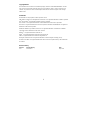 2
2
-
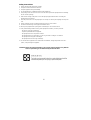 3
3
-
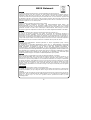 4
4
-
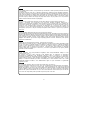 5
5
-
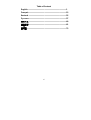 6
6
-
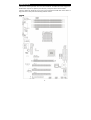 7
7
-
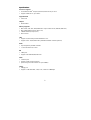 8
8
-
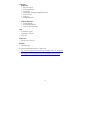 9
9
-
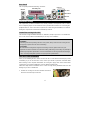 10
10
-
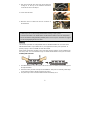 11
11
-
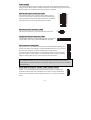 12
12
-
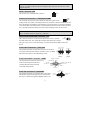 13
13
-
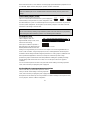 14
14
-
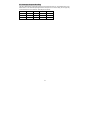 15
15
-
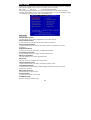 16
16
-
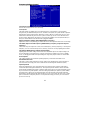 17
17
-
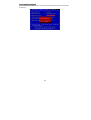 18
18
-
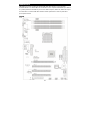 19
19
-
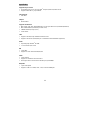 20
20
-
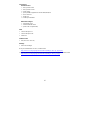 21
21
-
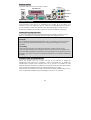 22
22
-
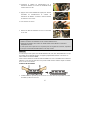 23
23
-
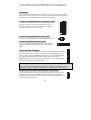 24
24
-
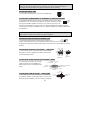 25
25
-
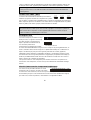 26
26
-
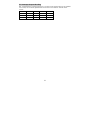 27
27
-
 28
28
-
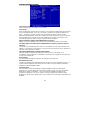 29
29
-
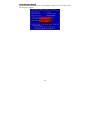 30
30
-
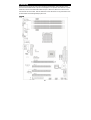 31
31
-
 32
32
-
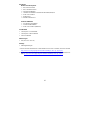 33
33
-
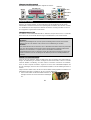 34
34
-
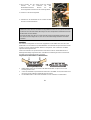 35
35
-
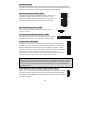 36
36
-
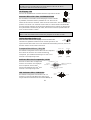 37
37
-
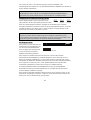 38
38
-
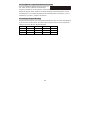 39
39
-
 40
40
-
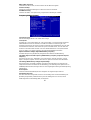 41
41
-
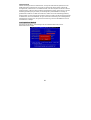 42
42
-
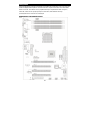 43
43
-
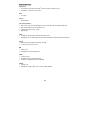 44
44
-
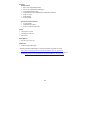 45
45
-
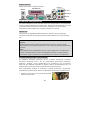 46
46
-
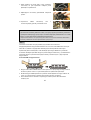 47
47
-
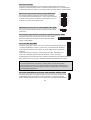 48
48
-
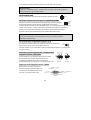 49
49
-
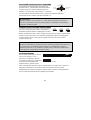 50
50
-
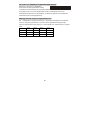 51
51
-
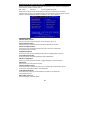 52
52
-
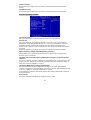 53
53
-
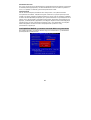 54
54
-
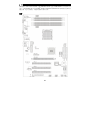 55
55
-
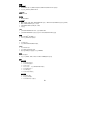 56
56
-
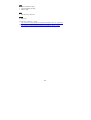 57
57
-
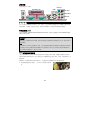 58
58
-
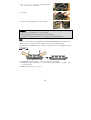 59
59
-
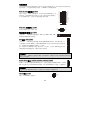 60
60
-
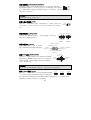 61
61
-
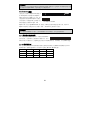 62
62
-
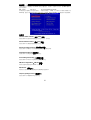 63
63
-
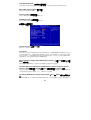 64
64
-
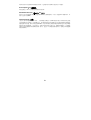 65
65
-
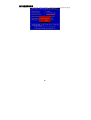 66
66
-
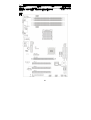 67
67
-
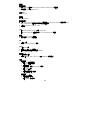 68
68
-
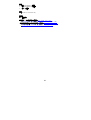 69
69
-
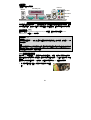 70
70
-
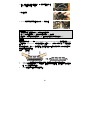 71
71
-
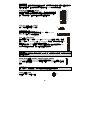 72
72
-
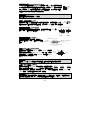 73
73
-
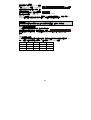 74
74
-
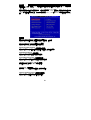 75
75
-
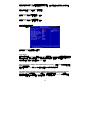 76
76
-
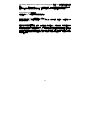 77
77
-
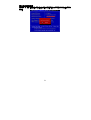 78
78
-
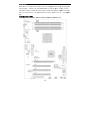 79
79
-
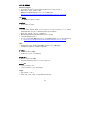 80
80
-
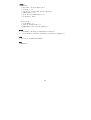 81
81
-
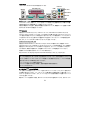 82
82
-
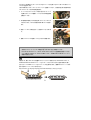 83
83
-
 84
84
-
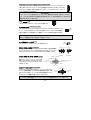 85
85
-
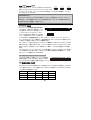 86
86
-
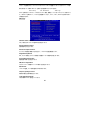 87
87
-
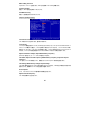 88
88
-
 89
89
-
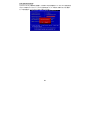 90
90
MSI MS-7270 Руководство пользователя
- Категория
- Материнские платы
- Тип
- Руководство пользователя
Задайте вопрос, и я найду ответ в документе
Поиск информации в документе стал проще с помощью ИИ
на других языках
- English: MSI MS-7270 User manual
- français: MSI MS-7270 Manuel utilisateur
- Deutsch: MSI MS-7270 Benutzerhandbuch
- 日本語: MSI MS-7270 ユーザーマニュアル
Похожие модели бренда
-
MSI MS-7139 Руководство пользователя
-
MSI MS-7211 Руководство пользователя
-
MSI K9N6PGM2 Инструкция по применению
-
MSI K9N Neo V3 Series Руководство пользователя
-
MSI K9A2 CF Serie Инструкция по применению
-
MSI P6NGM series Руководство пользователя
-
MSI KA780G-Serie Руководство пользователя
-
MSI G31P NEO2 Инструкция по применению
-
MSI 7302-030R Руководство пользователя
-
MSI PM9M-V Техническая спецификация